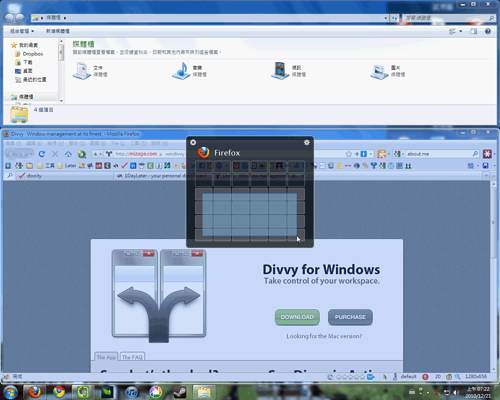
桌面視窗分割軟體我也介紹過很多種了,例如WIn7視窗排列特效加強版的AquaSnap、預設常見切割模式的Acer GridVista、九宮格排列的WinSplit Revolution、增加視窗自動咬合對齊功能的allSnap,不過,如果都玩過上面這幾款軟體,那麼應該就會立刻理解為什麼我說「Divvy」是優雅的、細緻的視窗管理工具。
Divvy之前是一款Mac上的視窗分割軟體,最近則移植到了Windows上,可以安裝於XP、Vista和Win7;雖然我不是崇拜Apple,但平心而論Divvy確實比目前我所看過的任何一款Windows視窗切割工具,在介面、操控、彈性上都優秀許多(另外一款同樣是從Mac到Windows的工具:WinDroplr,一個拖曳上傳工具,同樣擁有親切的操作感)。
或許Divvy也沒有多出太多功能,就只是很單純的專攻桌面視窗的排列組合,但在這一點上,Divvy透過36方格的控制板,讓用戶輕易的「畫出」自己想要的視窗組合設計圖,簡單中展現了十分順手的管理方式,值得推薦給常常需要多視窗作業的用戶選用。
或許大家先看看Divvy的操作示範影片,可以更好理解:
01.
Divvy下載安裝後就可以直接使用,點擊桌面右下角系統列的Divvy圖示,便能呼叫Divvy的視窗管理控制盤。
在Divvy視窗控制盤上,用滑鼠輕鬆的畫出你想要的視窗大小、位置,接著目前使用中的視窗就會立刻依據你的規劃排列。
補充:網友Bryan留言分享,當出現這個6X6的網格時,按一下〔Alt〕,可以切換到12X12的超細緻網格,讓你能更有彈性的分割視窗位置喔!
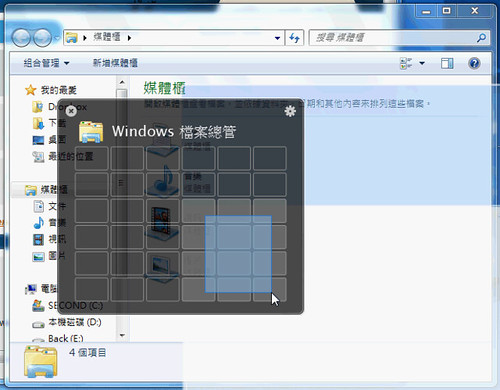
02.
我們可以在桌面右下方的Divvy圖示上點擊右鍵,進入【Preferences】設定。
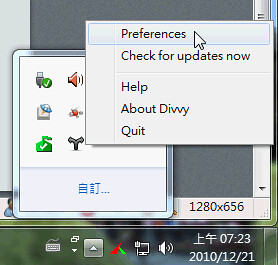
03.
在設定首頁中,建議勾選「Use global hotkey to display panel」,然後點擊下方的輸入欄以設定你的快捷鍵。
這樣一來以後輸入這組快捷鍵,就可以立刻呼叫出Divvy視窗控制盤。
如果你想一開機就啟動Divvy,也可以在這裡勾選「Start Divvy at login」。

04.
在設定畫面切換到〔Shortcuts〕分頁,可以設定常用視窗分割樣式與搭配的快捷鍵。
點擊右下角的〔New〕進行新增。
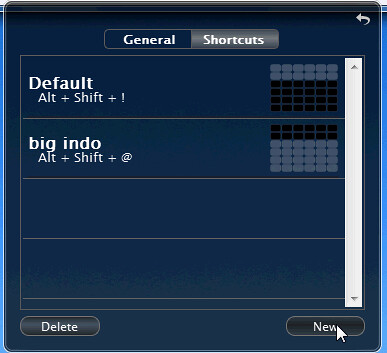
05.
接著在新增視窗分割樣式的設定中,用滑鼠畫出你想要的視窗切割位置,可以在左上方自訂樣式名稱、右上方改變快捷鍵,設定好後按下右下角的〔Accept〕即可。
這樣一來就增加了一組常用視窗分割樣式,以後只要輸入快捷鍵,就能立刻把目前視窗切割到預設大小與位置。
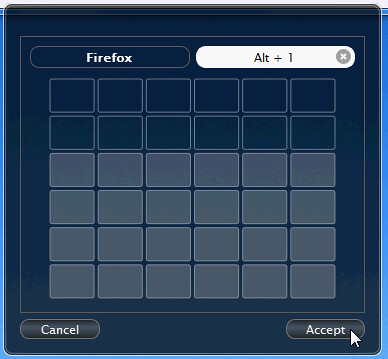
06.
Divvy是免費軟體,但每使用一陣子會彈出一個詢問你要不要付費的視窗,這時候可以選擇〔Demo〕跳過,然後繼續使用。
雖然這個小小的提示有一點點損傷了它的優雅,不過我並不排斥,因為這是一款可以免費使用的軟體無誤。那麼,如果你也剛好在找一款「很順手」的多視窗分割排列工具,推薦你一定要玩玩看Divvy。
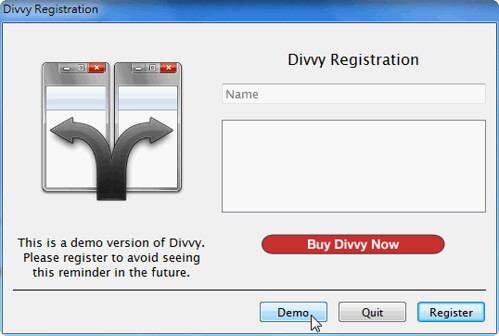
加入書籤 :








豆豆聊天室
回覆刪除豆豆聊天
交友網站
交友聊天網
聊天交友網
視訊交友戀愛ing
韓國視訊網站
後宮電影院
後宮
打飛
嘟嘟成人網
伊莉論壇
免費a片
85街
85街官網免費影片新版
ShowLive影音視訊聊天網
ShowLive影音視訊聊天網
免費視訊
視訊聊天交友
視訊
視訊美女
173免費視訊
視訊 賽克斯dvd
金瓶梅視訊
live173影音視訊live秀
視訊聊天
173視訊
視訊交友
視訊妹
成人視訊
美女視訊
免費視訊聊天交友網
辣妹視訊
免費視訊聊天室
影音視訊聊天室
視訊聊天室
視訊辣妹